Az Instagram-történetek nem működik
Amikor az Instagram-történetek még nem töltődtek beamikor csatlakozik a Wi-Fi-hez, nagyon frusztráló lehet ezt az egyébként nagyszerű fotó- és videóalkalmazást használni. Az Instagram-történetek, amelyek nem működnek, gyakori, és bár sokféle okból is megtörténhet A lehető leggyorsabban kijavíthatja a videofelvételeket és a videó-történeteket az alkalmazáson. Egy vagy több, vagy az alábbi megoldások segítenek megoldani ezt a problémát, és megkapják a Instagram működését.
- 1. Indítsa újra az iPhone készülékét
- 2. Kényszerítsd be az Instagramodat
- 3. Frissítse Instagram-ját a legújabbra
- 4. Távolítsa el az Instagram-alkalmazás gyorsítótárát
- 5. Kapcsolja ki az energiatakarékos üzemmódot
- 6. Ellenőrizze a dátumot és az időt az iPhone-on
- 7. Távolítsa el és telepítse újra az új Instagram-t
- 8. Fix iPhone Instagram problémák az iOS rendszer helyreállítási szoftverrel - ReiBoot (100% Work)
1. Indítsa újra az iPhone készülékét
Néha a problémát egy kisebb szoftverhiba okozhatja, amely könnyen megszüntethető az iPhone újraindításával. Itt van, hogyan kell csinálni;
- IPhone X esetén: Az iPhone X újraindításához nyomja meg és tartsa lenyomva a tápellátást és az egyik hangerő gombot, amíg a csúszka meg nem jelenik. Húzza el a készülék kikapcsolásához, majd nyomja meg újra a bekapcsológombot, amíg az Apple logó meg nem jelenik.
- iPhone 7 és korábbi; nyomja meg és tartsa lenyomva a bekapcsológombot (felső vagy oldal), amíg a csúszka meg nem jelenik. Húzza el a készülék kikapcsolásához, majd nyomja meg a bekapcsológombot, amíg meg nem jelenik az Apple logó a képernyőn.


2. Kényszerítsd be az Instagramodat
Mivel maga az Instagram-alkalmazás okozhatja a problémát, kényszerítheti az alkalmazás bezárását, hogy lássa, hogy ez működik-e. Kövesse az alábbi egyszerű lépéseket az Instagram alkalmazás bezárásához;
- 1. lépés: Kattintson duplán a kezdőgombra az alkalmazás navigátor megtekintéséhez.
- 2. lépés: Keresse meg az Instagramot, és húzza fel, hogy bezárja.
- 3. lépés: Most újra nyissa meg az Instagram-t, hogy lássa, működik-e.

3. Frissítse Instagram-ját a legújabbra
Meg kell próbálnia frissíteni az Instagram-alkalmazást a probléma megoldásához. Kövesse az alábbi egyszerű lépéseket az Instagram frissítéséhez;
- 1. lépés: Érintse meg az App Store-t, hogy megnyissa azt, és érintse meg a "Frissítések" gombot az oldal alján.
- 2. lépés: Ezután érintse meg az "Összes frissítése" gombot, vagy görgessen lefelé, hogy megtalálja az Instagram alkalmazást és frissítse azt egyedileg.
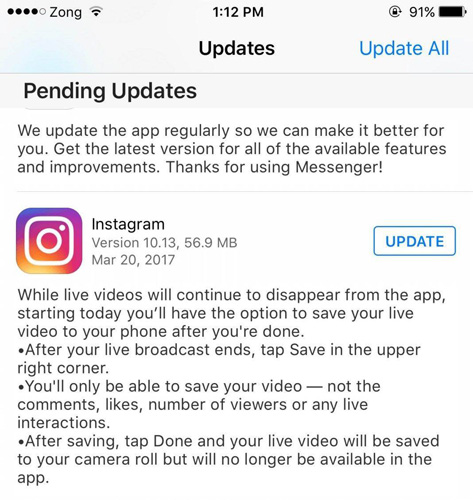
4. Távolítsa el az Instagram-alkalmazás gyorsítótárát
Az App Cache törlése jó módja a legtöbb alkalmazással kapcsolatos probléma megoldásának. A következő lépések segítenek az Instagram App gyorsítótár tisztázásában;
- 1. lépés: Érintse meg a "Beállítások" alkalmazást az iPhone-on
- 2. lépés: Érintse meg az általános> iPhone tárolót
- 3. lépés: Miután az összes tároló és adat betöltődött, görgessen lefelé, hogy megtalálja az "Instagram" -t. Látnia kell az alkalmazások teljes méretét.
- 4. lépés: Érintse meg azt, majd érintse meg az "Alkalmazás törlése" gombot
- 5. lépés: Most menjen az App Store-ba és telepítse újra az Instagram App-t.
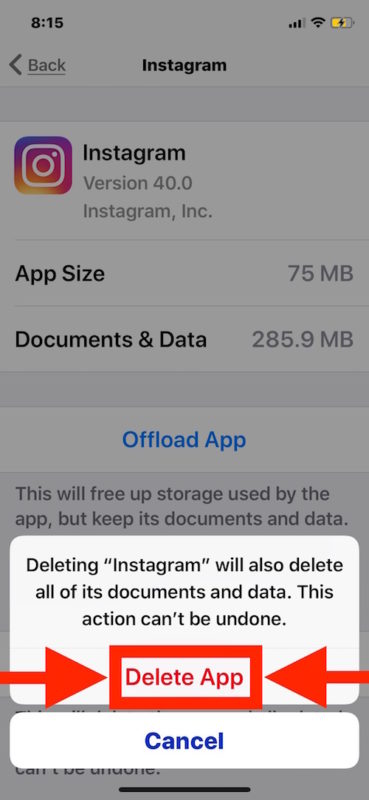
5. Kapcsolja ki az energiatakarékos üzemmódot
Amikor az iPhone energiatakarékos üzemmódban van, néhányaz alkalmazások rendellenesen működhetnek. Próbálja meg kikapcsolni az energiatakarékos üzemmódot, hogy megtudja, hogy ez segít-e. Lépjen a Beállítások> Akkumulátor elemre, és kapcsolja ki az "alacsony fogyasztású üzemmódot". A vezérlőközpontban is kikapcsolhatja.
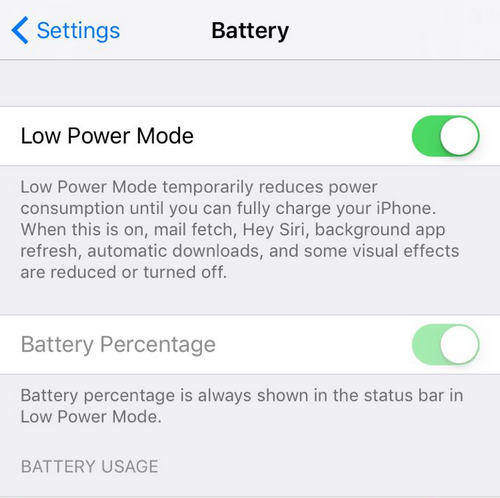
6. Ellenőrizze a dátumot és az időt az iPhone-on
Győződjön meg róla, hogy az iPhone-on található idő és dátum automatikusan frissül. Ehhez menjen a Beállítások> Általános> Dátum és idő elemre, és kapcsolja be az "Automatikus frissítés" funkciót

7. Távolítsa el és telepítse újra az új Instagram-t
Ha mindent próbáltál, és még mindig nem kapsz kedvező eredményeket, érdemes lehet eltávolítani az alkalmazást a készülékedről, majd telepíteni újra.
- 1. lépés: Keresse meg a Instagram alkalmazás ikonját a kezdőképernyőn. Érintse meg és tartsa lenyomva a gombot, amíg az ikonok elkezdnek kigombolni.
- 2. lépés: Érintse meg az "X" -et, amely az alkalmazás közelében jelenik meg. Ellenőrizze, hogy el szeretné távolítani az alkalmazást.
- 3. lépés: Menjünk vissza az App Store-ba, keressük meg az Instagramot és telepítsük.

Fix iPhone Instagram problémák az iOS rendszer helyreállítási szoftver-ReiBoot (100% Work)
Ha az Instagram-történetek nem működnek vagy betöltésre kerülnek, mint ahogy kellene, az ebben a cikkben ismertetett megoldások egyike segíthet. Tudassa velünk, ha működik.










